
Tabla de Contenido
- 1 ¿Cómo Activar Detector de Radares en Google Maps?
- 2 ¿Cómo planificar una ruta y evitar los radares de velocidad con Google Maps?
- 3 ¿Cómo comprobar la información de los radares de velocidad de Google Maps?
- 4 ¿Cómo Activar Avisador de Radares en Waze?
- 5 ¿Te avisan de todos los radares Google Maps y Waze?
Activar los detectores o avisadores de radar en Google Maps o Waze, si no esta por defecto puede ser una gran idea, te costará poco tiempo y te puede ahorrar dinero y enfados.
Google Maps y Waze tiene una función para comprobar si hay radares en la carretera.
Puedes recibir alertas de presencia de radares para que puedas reducir la velocidad y comprobar dónde están antes de planificar tu ruta.
La consulta de radares en Google Maps ya está activa en 40 países, como el Reino Unido, España, México, Portugal y Estados Unidos.
A continuación te explicamos cómo ver los radares en Google Maps y Waze.
¿Cómo Activar Detector de Radares en Google Maps?
Google Maps te avisa cuando te acercas a un control de velocidad por defecto.
Las alertas sonoras pueden desactivarse, pero las notificaciones en la pantalla seguirán apareciendo siempre.
- En su dispositivo Android, abra la
aplicación Google Maps.
- Presiona la Foto de tu Perfil o menú, arriba a la derecha
Ajustes
Ajustes de navegación.
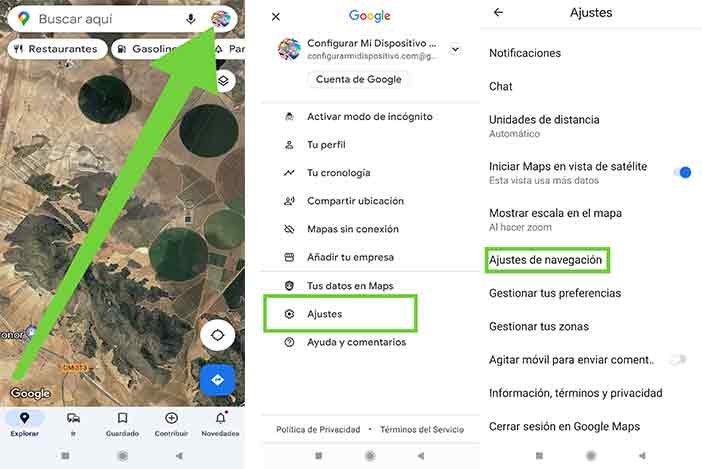
- En «Opciones de conducción», activa o desactiva el velocímetro.
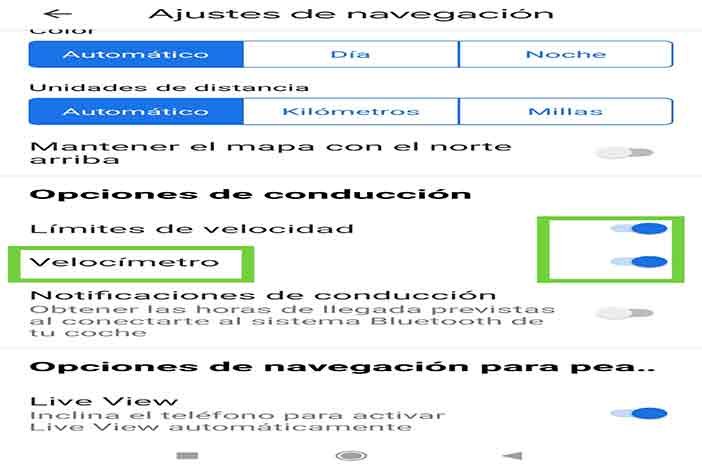
Te puede interesar también:
¿Cómo planificar una ruta y evitar los radares de velocidad con Google Maps?
Esta función de Google Maps te permite comprobar la disponibilidad de las carreteras con menos controles de velocidad o simplemente prepararte para los inevitables radares.
Esta función funciona tanto en las versiones de Google Maps para Android como para iOS.
Sin embargo, no es posible ver los radares marcados en el mapa. Para saber dónde se encuentran, lanza primero la barra de búsqueda de la ruta deseada.
En la barra superior, introduzca su destino y active la opción Cómo llegar.
En este momento, Google Maps le presenta las opciones de carreteras disponibles, su duración y los radares presentes en cada una de ellas.
Con un círculo naranja se indican los radares fijos y su ubicación. Con un símbolo de alerta en azul, se informan los radares móviles:

¿Cómo comprobar la información de los radares de velocidad de Google Maps?
Aunque Google Maps actualiza constantemente el sistema, en algunos casos la información de los radares puede quedar rápidamente obsoleta, especialmente cuando se trata de radares móviles.
Puedes consultar los detalles de cada radar haciendo clic en el icono que lo indica.
Se abrirá una pestaña con la información y con el último momento en que se actualizó.
Así, si ves que se ha confirmado que el radar está activo en los últimos minutos, lo más probable es que haya permanecido activo.
¿Cómo Activar Avisador de Radares en Waze?
Waze no alerta de controles de la Guardia Civil o similar. Sin embargo, sí alerta de los radares de tráfico, del tráfico, los accidentes, los vehículos parados en los arcenes, la lluvia, la niebla, etc.
Ten en cuenta que, aunque no utilices Waze para navegar, te recomiendo encarecidamente que programes tu ruta y utilices el modo de sonido «Sólo alertas» para no recibir indicaciones giro a giro.
La opción de avisar de los radares de tráfico, viene activada por defecto en Waze. Conforme nos acercamos a un radar nos aparece en el lado izquierdo de la pantalla una alerta que se quitará al pasarlo. Solo te avisará por voz si estás por encima de la velocidad máxima de la vía, si no es así solo verás la alerta en la pantalla.
Waze te alertará de cosas en tu camino incluso si no programas tu ruta, pero si programas tu ruta se vuelve más inteligente.
Es capaz de alertar de cosas en tu ruta que están a vueltas si están cerca. (por ejemplo, una cámara de luz roja en la primera intersección después de hacer un giro).
Además, cuando está parado, se desplaza por una visión general de las alertas en su ruta (por ejemplo, la policía informó por delante, en 5 minutos).
Tanto Google Maps como Waze lo puedes utilizar en:
- Android Auto, Qué es, para que Sirve, Como Funciona y Trucos.
- Apple CarPlay, Qué es, para que Sirve, Como Funciona y Trucos.
¿Te avisan de todos los radares Google Maps y Waze?
Tanto uno como están disponibles en iOS y Android con lo que podremos tener esta información tan buena mientras que conducimos.
Lo ideal es que no tengamos que ni hacerle caso y que vayamos a la velocidad permitida de la vía por donde circulemos, pero podemos ir despistados, pensando en nuestras cosas y no muy atentos.
Siendo realistas el 80 – 90 % ( solo me baso en mi experiencia personal) no va a la velocidad permitida de la carretera, ya sean turismos, furgonetas y camiones.
Si los camiones van limitados legalmente pero siempre van por encima de su velocidad aunque solo sean de 5-10 km por hora mas.
Y ni que hablar de las furgonetas que no pueden pasar de 90 KM/Hora, la que menos va a más de 110 Km/hora (repito solo me baso en mi experiencia personal).
Viendo estos datos y seguro que los oficiales de multas de tráfico vemos que saber donde están los radares pueden quitar muchas multas, que en verdad, en muchos casos son meramente recaudatorias (si aquí hay para debatir mucho).
Por lo que saber que radares detectan o tienen en la base de datos estas aplicaciones también resulta muy interesante.
Resumiendo, los controles de velocidad fijos y móviles suelen venir en estas app. Los que no vienen son los de tramo ni los que montan en los helicópteros de tráfico. Hay que decir que estos avisos o detectores de radares fijos son legales y los mismos datos los puedes encontrar en la Dirección General de Tráfico, en lo referente a los radares móviles solo nos pueden decir la zona en la que están, no el punto exacto.
Sergio es un entusiasta de la tecnología y las finanzas al que le encanta estar al día de las últimas tendencias.
Siempre busca nuevas formas de mejorar sus conocimientos y habilidades, y disfruta compartiendo su pasión por la tecnología y las finanzas con los demás.

